
Sua impressora pode precisar de um driver especializado para Windows para reconhecê-la e, em raras ocasiões, você pode precisar reinstalar um driver de impressora. Isso pode acontecer se o driver original for desinstalado ou se você atualizar a instalação do Windows e precisar substituir aplicativos e configurações. Felizmente, os drivers da impressora são fáceis de instalar e sua impressora pode estar instalada e funcionando em apenas alguns minutos. As instruções neste artigo se aplicam ao Windows 10, Windows 8.1 e Windows 8.
O que é um driver de impressora?
Alguns periféricos são simples e padronizados o suficiente para que o Windows possa ser programado com tudo que ele precisa saber para operar o dispositivo. A maioria dos mouses e teclados se enquadra nesta categoria, mas muitos acessórios precisam de um pequeno software que diga ao Windows como se comunicar com ele e como usar todos os seus recursos e opções. Um driver de impressora é exatamente isso. É um driver de dispositivo fornecido pelo fabricante da impressora de que o Windows precisa para funcionar com a impressora. A boa notícia é que, atualmente, o Windows vem com drivers de impressora básicos para muitas impressoras comuns. Mesmo que você não instale o driver de impressora completo, muitas vezes você pode começar a imprimir imediatamente, embora o Windows possa não ser capaz de acessar todos os recursos avançados da impressora.
Como instalar um driver de impressora
Antes de usar essas instruções, revise as instruções de instalação da sua impressora. Se for uma impressora nova, você provavelmente encontrará um guia de início rápido incluído na caixa. Se você estiver reinstalando o driver de uma impressora mais antiga, vá para o site do fabricante e procure o manual da impressora, que geralmente está nas páginas de suporte do site. O guia de configuração para sua impressora específica pode ter instruções diferentes que você deve seguir, em vez dessas diretrizes gerais.
-
No Windows, selecione Começar > Definições.
-
Na caixa de pesquisa Configurações do Windows, digite “Instalação do dispositivo” e selecione Alterar as configurações de instalação do dispositivo.
-
Na janela Configurações de instalação do dispositivo, certifique-se de sim é selecionado, então selecione Salvar alterações ou apenas feche a janela.
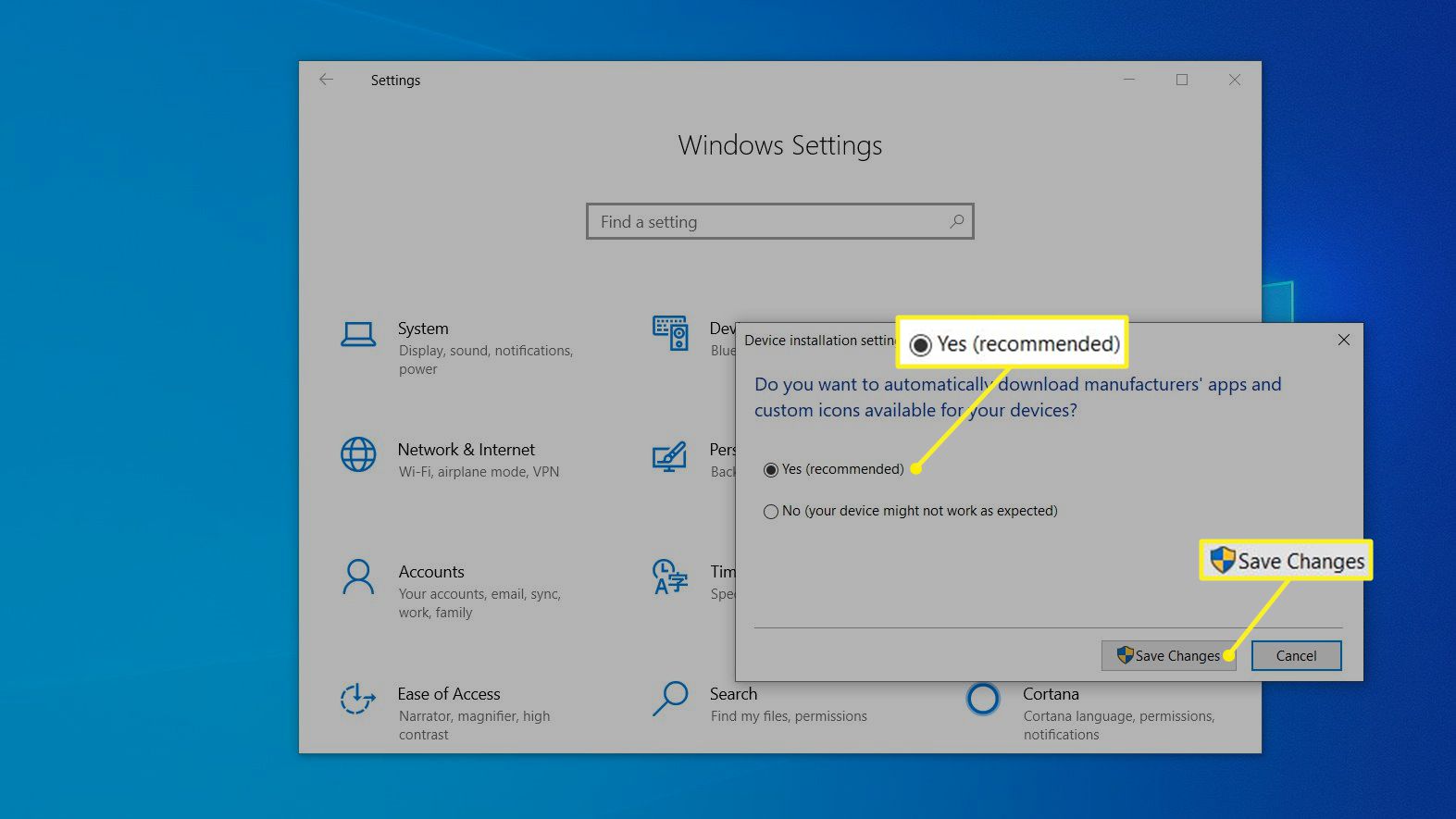
-
Na caixa de pesquisa de configurações do Windows, digite “Impressora” e selecione Adicionar uma impressora ou scanner.
-
Na página Impressoras e scanners, selecione Adicionar uma impressora ou scanner.
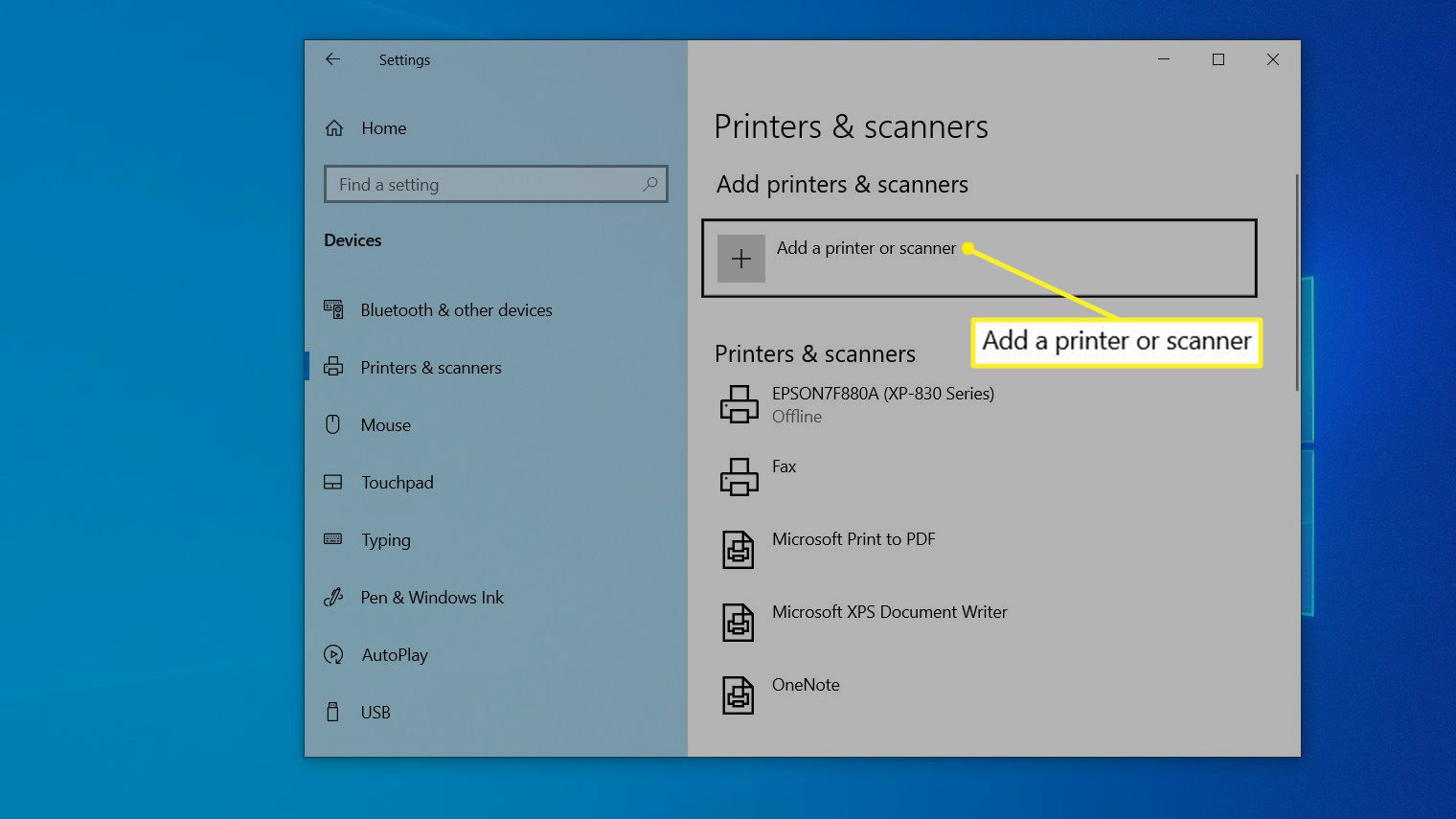
-
Selecione sua impressora ao vê-la aparecer e siga as instruções adicionais para instalar o driver da impressora.
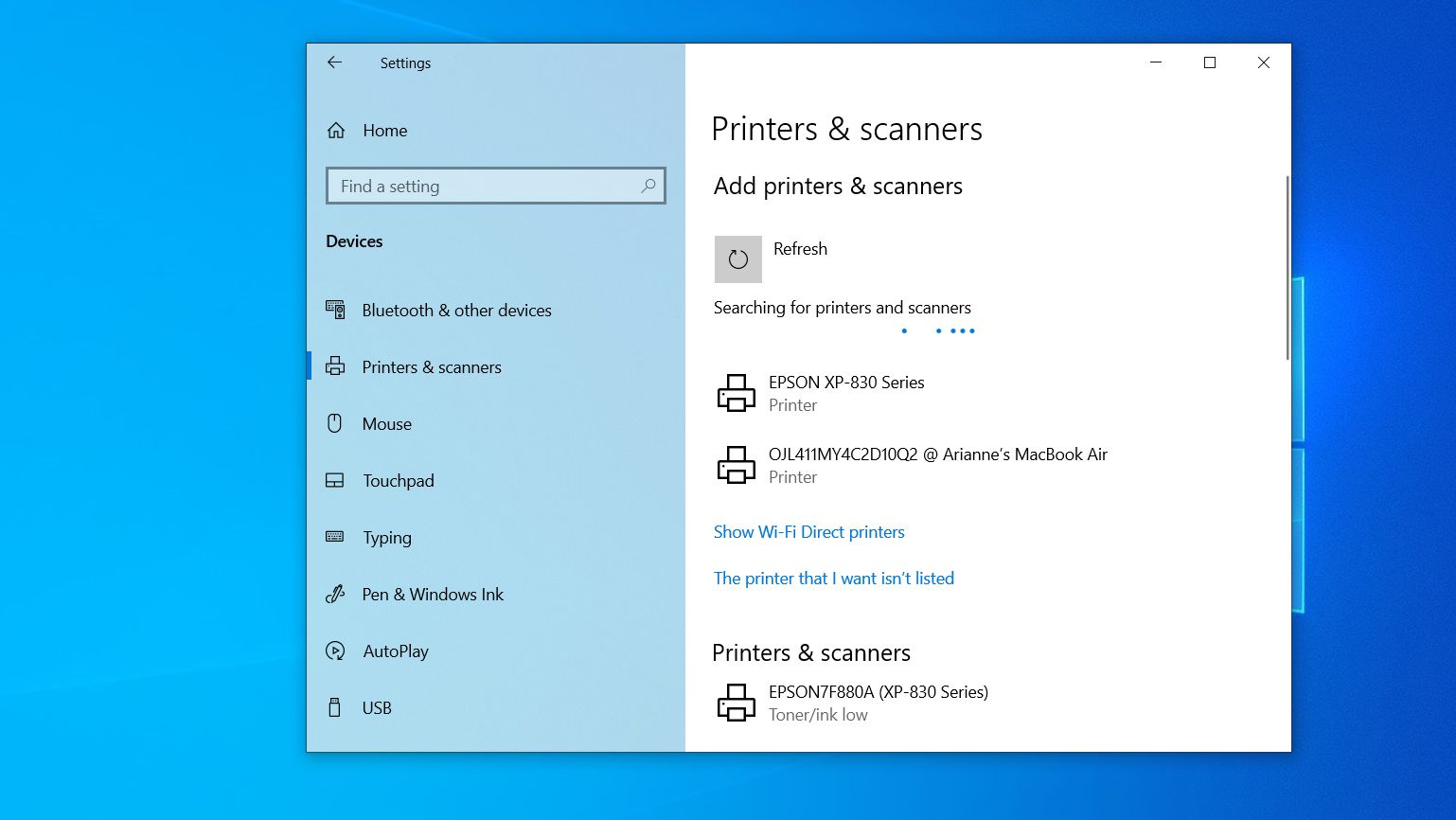
Usando um programa de instalação de driver de impressora
Embora seja relativamente raro hoje em dia, algumas impressoras podem exigir que você execute um programa de instalação do driver da impressora, em vez de permitir que o Windows instale o driver sozinho. Para fazer isso, vá para o site do fabricante e procure o arquivo de download do driver da impressora (geralmente encontrado na seção Suporte). Baixe o arquivo e clique duas vezes nele para executar a instalação e configuração. Siga as instruções e você estará pronto para usar em minutos.
